
Teknologian saatavuus on yhä yleisempää yhteiskunnassa, nykyään jokaisella meistä on pääsy älypuhelimeen. Älypuhelimet Ne ovat hämmästyttävän tekniikan ja suuren tallennuskapasiteetin matkapuhelimia.
Älypuhelinten valmistajat ovat huolissaan jatkuvasta innovaatiosta ja etsivät vaihtoehtoja niin, että heidän tuotteitaan ovat kilpailua paremmat. Yksi parhaiten sijoittuneista yrityksistä on tänään Samsung.
Tälle yritykselle on ominaista tarjoaminen tehokkaita ja laadukkaita tuotteita, kuten Smart TV, jolla on monia temppuja, jotka liittyvät käyttäjien tarpeiden tyydyttämiseen. He julkaisivat äskettäin uuden Samsung S10: n.
Kuinka laittaa sovellukset Samsung Galaxy S10: n aloitusnäyttöön?
Samsung yllättää meidät tällä upealla mallilla, jolla on erittäin edistyneet toiminnot ja ominaisuudet, kuten AMOLED-näyttö ja 8-ytiminen prosessori. Joten myös jopa 512 Gt Y 8 Gt RAM-muisti.
Toisaalta sillä on mahdollisuus tallentaa sovellus automaattisesti aloitusnäyttöön ladattaessa. Tämä tila voidaan aktivoida tai deaktivoida ”Asetukset” -valikosta, jolloin sovelluksia ei tarvitse vetää tavalliseen tapaan.
Laitteillamme on sekä sovelluksia, jotka lataamme kaupasta, mikä on on tärkeää, että ne ovat käsillä. Pääasiassa tämä tapahtuu sovellusten kanssa, joita käytämme eniten, tai useimmissa sovelluksissa.
Matkapuhelimien aloitusnäyttö on Päänäyttö joka näkyy, kun käynnistämme laitteemme. Siksi aloitusnäytöllä olevat sovellukset ovat parhaita.
On erittäin tärkeää tietää älypuhelimemme ja mitä he pystyvät tekemään. Tästä syystä tämä artikkeli on valmis osoittamaan vaiheet, joita on noudatettava laittaa sovelluksia aloitusnäyttöön laitteellani Samsung Galaxy S10.
Vaiheet, jotka mahdollistavat sovellusten asettamisen aloitusnäyttöön
Yleensä kun lataamme sovelluksen, ne näkyvät missä kaikki sovellukset eivätkä ole aloitusnäytössä. Mikä on meille tylsiä, kun meidän on etsittävä kaikkien niiden sovellusten joukosta, jotka haluamme avata.
Seuraavaksi näytämme sinulle miten Määritä Samsung Galaxy S10 niin, että kaikki automaattisesti lataamamme sovellukset sijoitetaan aloitusnäyttöön. Ensimmäinen askel, joka meidän on tehtävä, on avata matkapuhelimesi asetukset.
Helppo tapa antaa asetukset on näyttää Ilmoitukset-välilehti, sitä varten liu’utamme sormea näytön yläosasta alaspäin. Näytön oikeassa yläkulmassa valitsemme hammaspyörän.
Tällä tavalla siirrymme ”asetukset”Sitten menemme alas, kunnes löydämme vaihtoehdon” Näyttö ”ja valitsemme sen. Kun kirjoitamme sisään, näemme useita vaihtoehtoja, meidän on mentävä alaspäin, kunnes löydämme vaihtoehdon, jossa lukee” Aloitusnäyttö ”, ja napsauta sitä.

Seuraava vaihe, joka meidän on tehtävä, on mennä alas ja etsiä nimeltään vaihtoehto ”Lisää aloitusnäytölle”. Tämä vaihtoehto on oletusarvoisesti pois käytöstä, meidän on aktivoitava se ja kaikki. Olemme poissa asetuksista.
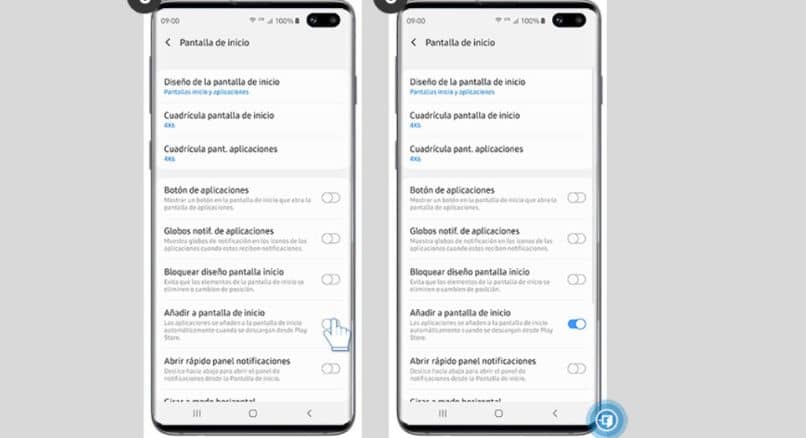
Aktivoimalla tämä vaihtoehto tästä lähtien kaikki Play Kaupasta lataamamme sovellukset ovat ne lisätään automaattisesti Samsung S10: n aloitusnäyttöön.
Kuinka vetää sovelluksia aloitusnäyttöön?
Toinen tapa, jolla voimme lisätä sovelluksiamme aloitusnäyttöön, on tavanomainen menetelmä. Tämä menetelmä koostuu vedä sovellus aloitusnäyttöön.
Ensimmäinen vaihe tämän toiminnon suorittamiseksi on löytää sovellus, jonka haluamme lisätä, kun löydämme sen, asetamme sormemme siihen vapauttamatta. Liukumalla nyt näytön alareunaan lopettamatta sormella painamista.
Kun pääsemme alareunaan, se ohjaa meidät automaattisesti aloitusnäyttöön. Nyt päästämättä sormeasi näytöltä liu’utamme sinne, missä haluamme sovelluksemme olevan, ja vapautamme. Näillä kahdella tavalla sinulla voi olla sovelluksia S10: n aloitusnäytössä.
Samsung S10 ovat ylimääräisiä matkapuhelimia, mutta on aina hyvä säästää ja huolehtia Samsung S10: n akusta, joka toisinaan aiheuttaa ongelman, että se purkautuu hyvin nopeasti.